| 昨年9月にWindows8が発表され、「Windows 8」開発者向けプレビュー版(英語版)の無料ダウンロードが可能になっております。Windows8の製品版は、年内に発売予定となっているようです。また、ベータ版がまもなく公開されるという記事も見つけまして、日本語版があるといいです。 ということで、Hyper-Vの仮想マシンにこのWindows8をインストールしてみました。とりあえずインストールもできネットにもアクセスできます。InternetExplorerは、IE10になっています。 |
| Windows8の特徴をネットで探してみまして、 ●Windows8とWindows Server8のソースコードは、Windows7と同様であり、内部バージョンはNT6.2となる。 ●今回完全に新しくなったMetroUIと従来のデスクトップUIの2種類が搭載される。 ●MetroUIは、Windows Phone7などで採用されており、タブレット端末やタッチスクリーンを搭載したPCから従来のデスクトップやノートPCでも利用できる。 ●Windows8では、起動方法とシャットダウン方法を改良されており、Windows7より大幅に起動時間が短く、数十秒で起動されることもある。 ●Windows Internetto Explorer(IE)はIE10となり、1つのエンジンでMetro版と従来のデスクトップUI版の2種類が用意される。 他にもあると思いますが。 |
| 1.ハードウェア 今回は、ファイルサーバで使っているWindows2008R2 Hyper-Vの仮想マシンにインストールしました。 構成は、 ・CPU:Intel Core i5-2500K (3.3GHz 4コア) ・メモリ:DDR3-1333(PC3-10660) 8GB*2+4GB*2=24GB ・MB:ASUS P8Z68-M PRO ・HDD:Hitachi HDS721032CAL362 (320GB) |
| 2.Windows8インストール 準備したOSは、以下の通りです。 ・Windows8 Developer Preview 64bit(x64) ダウンロード |
Hyper-Vマネージャーで、ダウンロードしたISOイメージを指定して、仮想マシンを作成後、仮想マシンの接続を選んで、下の画面で操作メニューの開始を選択します。通常と同じようにインストールが始まります。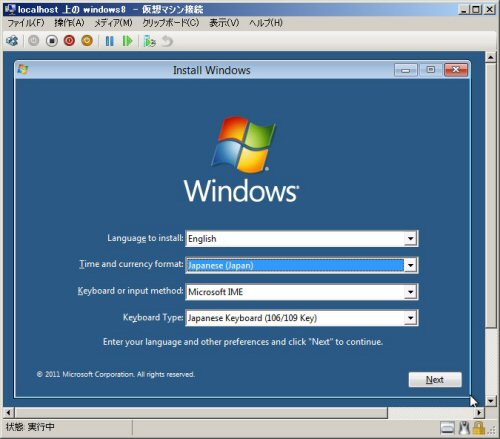 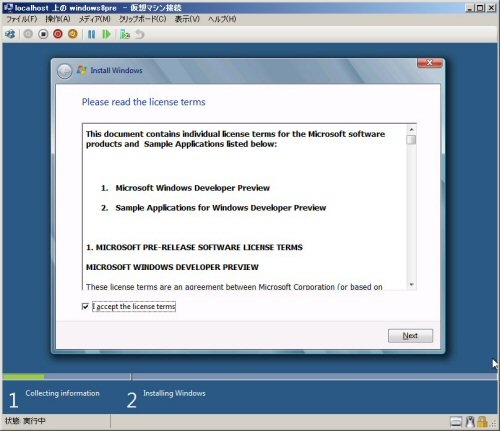 Hyper-Vで作成した仮想ディスクにインストールします。 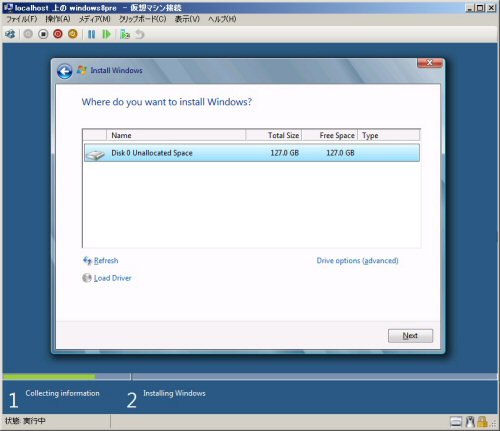 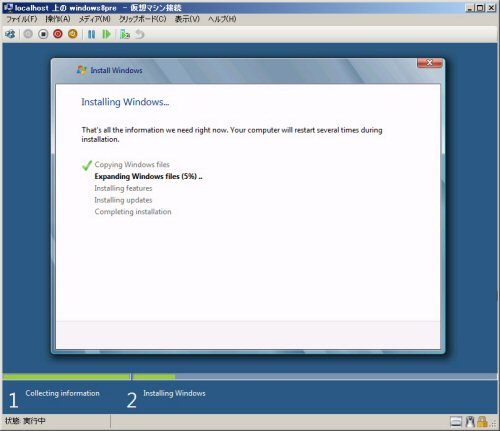 |
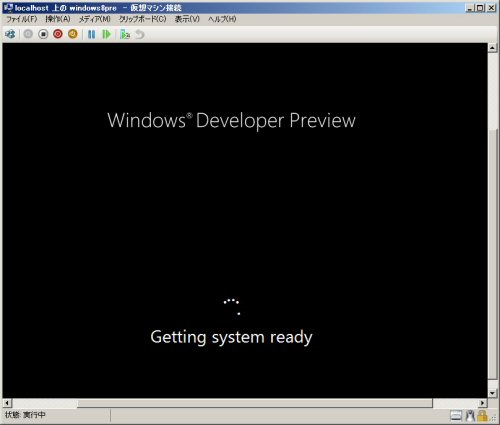 ユーザを一つ作ります。 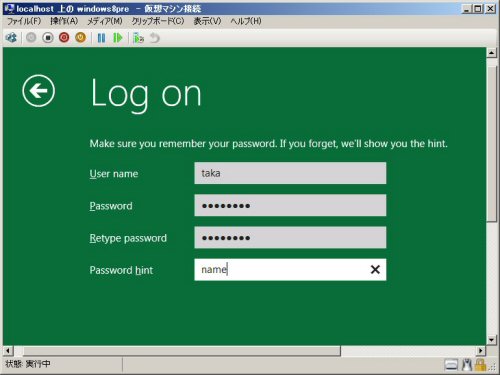 ログオンすると最初の画面です。タブレットPCを想定したようなアイコンの画面になっています。たくさんのアイコンがありますが、よくわかりませんね。 |
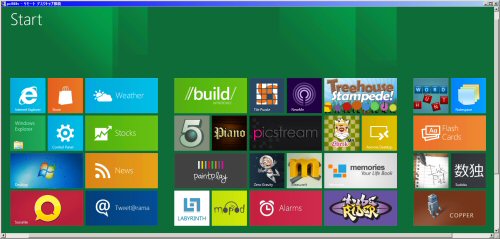 デスクトップのアイコンをクリックするといままでのWindows7のようなデスクトップになります。 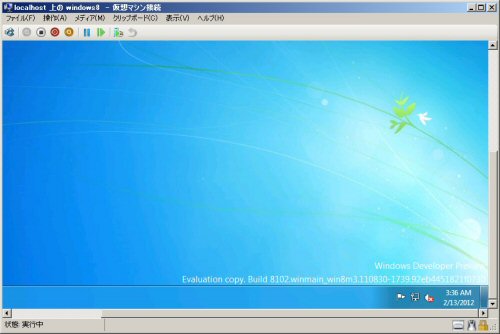 Internet ExplorerをクリックするとIE10が起動します。 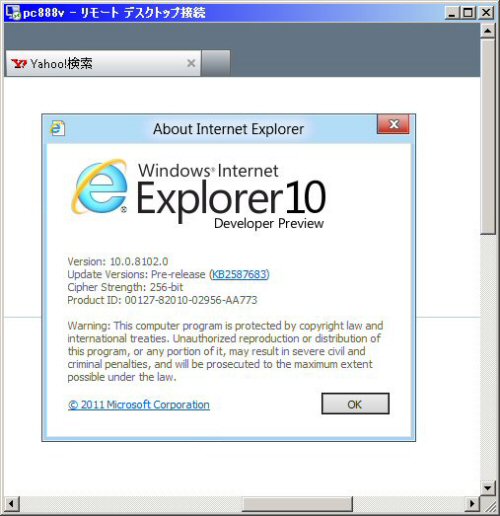 無事にネットにも接続できました。 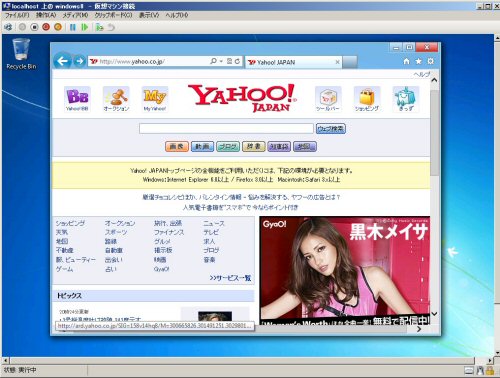 |
こちらはコントロールパネルのシステムです。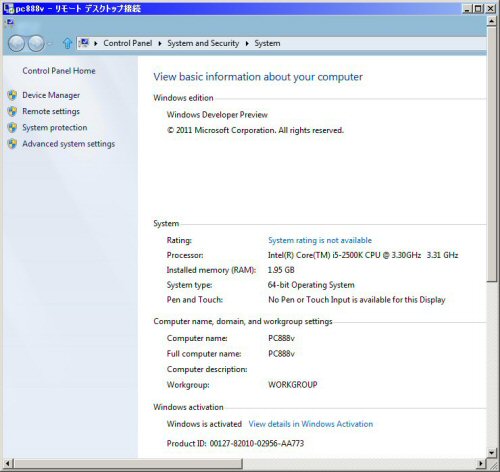 |
| とりあえず、インストールしてみただけという感じですが、いくつかアプリケーションソフトをインストールして試してみたいと思います。 やはり、日本語版が出てほしいところです。 |
| <H24.3.1> 『米Microsoftは2月29日、「Windows 8 Consumer Preview」の提供を開始した。昨年9月に開発者向け配布となったWindows 8 Developer Previewに続くWindows 8のプレビューリリースで、配布対象が一般ユーザーにも拡大された。サポートする言語は、英語、日本語、フランス語、ドイツ語、簡体字中国語など。最終版を想定した機能が追加されており、幅広いユーザーからフィードバックを集めるのを目的とした公開ベータに相当するリリースと言える。』 ということで、早速ダウンロードしまして、Hyper-Vの仮想マシンにインストールしました。やはり、日本語がわかりやすいです。  |
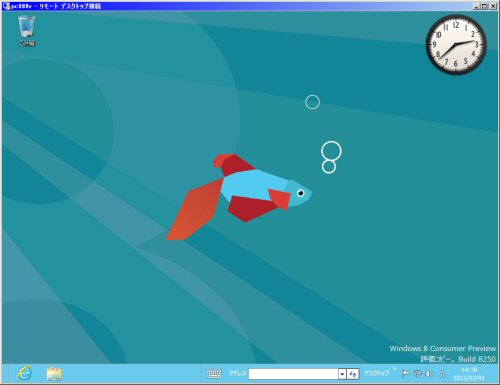 |